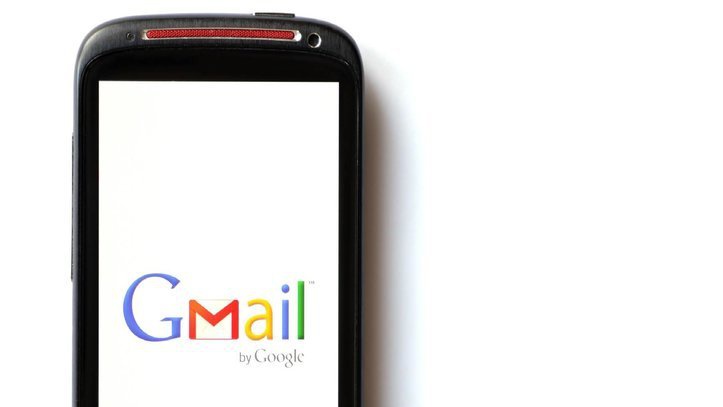tirto.id - Google menghadirkan fitur schedule email atau pengiriman email yang dijadwalkan sesuai kebutuhan di Gmail. Fitur pengiriman email terjadwal ini tentunya dapat menghemat waktu dan mencegah pengguna lupa mengirim email pada klien penting atau sekadar ucapan selamat ulang tahun.
Fitur schedule email ini dapat dinikmati pengguna Gmail melalui PC, iPhone, iPad, dan Android. Berikut ini cara menggunakan schedule email di Gmail berdasarkan informasi dari situs resminya.
Cara Schedule Email via Gmail di PC
- Jalankan browser dan buka Gmail di https://mail.google.com/
- Klik Compose
- Buat email Anda
- Klik tanda panah dropdown pada sisi kiri tombol Send
- Klik Schedule Send
- Pilih waktu pengiriman yang diinginkan
Cara Melihat atau Mengganti Schedule Email di PC
- Jalankan browser dan buka Gmail di https://mail.google.com/
- Klik panel Scheduled yang berada di sisi kiri
- Pilih email yang akan diubah
- Klik Cancel Send
- Lakukan perubahan yang diperlukan
- Klik tanda panah dropdown pada sisi kiri tombol Send
- Klik Schedule Send
- Pilih waktu pengiriman yang diinginkan
Cara Membatalkan Schedule Email di PC
- Jalankan browser dan buka Gmail di https://mail.google.com/
- Klik panel Scheduled yang berada di sisi kiri
- Pilih email yang akan dibatalkan
- Klik Cancel send
Cara Schedule Email via Gmail di Android
- Buka aplikasi Gmail
- Tap tanda + untuk membuat email
- Buat email Anda
- Tap menu tiga titik di sudut kanan atas
- Tap Schedule send
- Pilih waktu pengiriman yang diinginkan
Cara Melihat atau Mengganti Schedule Email di Android
- Buka aplikasi Gmail
- Tap hamburger menu
- Tap Scheduled
- Pilih email yang akan diubah
- Tap Cancel send
- Tap email lagi
- Tap menu tiga titik di sudut kanan atas
- Tap Schedule send
- Pilih waktu pengiriman yang diinginkan
Cara Membatalkan Schedule Email di Android
- Buka aplikasi Gmail
- Tap hamburger menu
- Tap Scheduled
- Pilih email yang akan diubah
- Tap Cancel send
Cara Schedule Email via Gmail di iPhone & iPad
- Buka aplikasi Gmail
- Tap tanda + untuk membuat email
- Buat email Anda
- Tap menu tiga titik di sudut kanan atas
- Tap Schedule send
- Pilih waktu pengiriman yang diinginkan
Cara Melihat atau Mengganti Schedule Email di iPhone & iPad
- Buka aplikasi Gmail
- Tap hamburger menu
- Tap Scheduled
- Pilih email yang akan diubah
- Tap Cancel send
- Tap email lagi
- Tap menu tiga titik di sudut kanan atas
- Tap Schedule send
- Pilih waktu pengiriman yang diinginkan
Cara Membatalkan Schedule Email di iPhone & iPad
- Buka aplikasi Gmail
- Tap hamburger menu
- Tap Scheduled
- Pilih email yang akan diubah
- Tap Cancel send
Google memberikan batas hingga 100 email yang dapat dijadwalkan pengirimannya. Selain itu, semua email yang dibatalkan jadwal pengirimannya secara otomatis berubah menjadi draft.
Penulis: Ditya Pandu Akhmadi
Editor: Yantina Debora
 Masuk tirto.id
Masuk tirto.id